E-Mails in der App „Mail“ auf dem iPad senden
Du kannst E-Mail-Nachrichten auf jedem deiner E-Mail-Accounts schreiben und senden sowie festlegen, dass sie zu einem bestimmten Zeitpunkt gesendet werden.
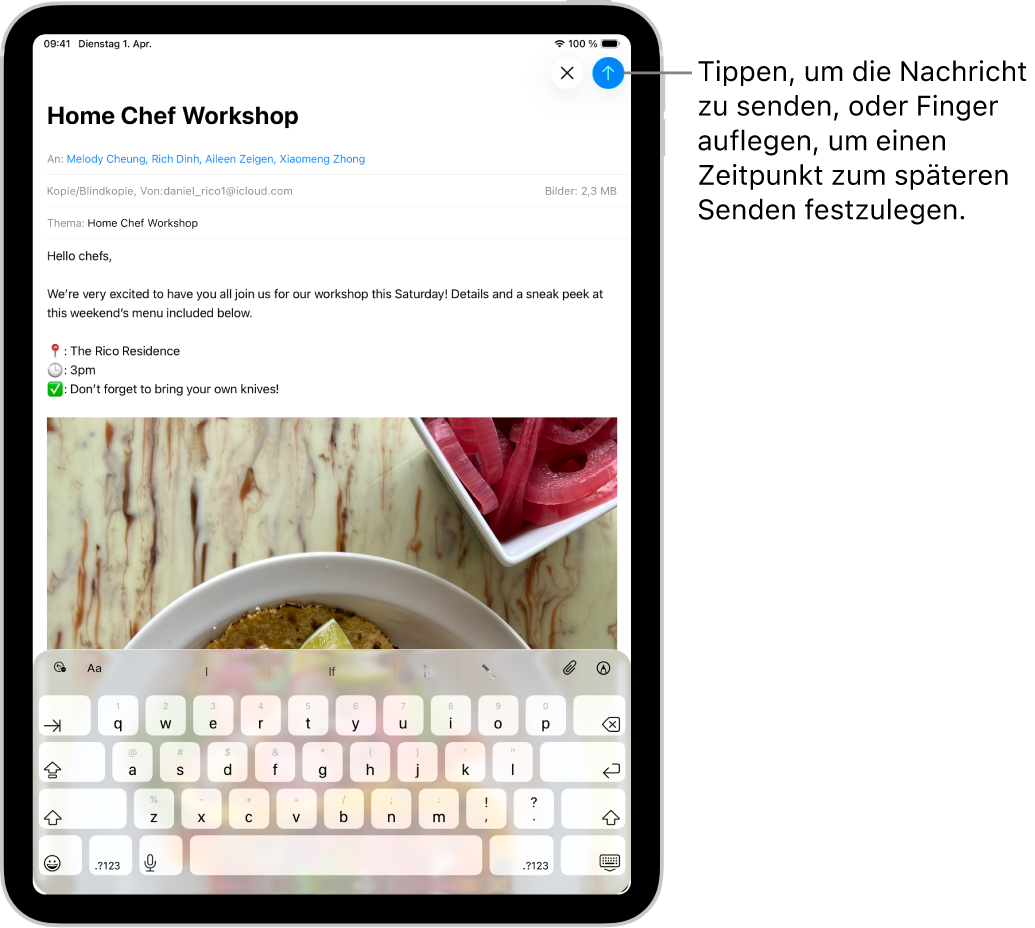
E-Mail schreiben und senden
Öffne die App „Mail“
 auf deinem iPad.
auf deinem iPad.Tippe auf
 .
.Tippe auf die E-Mail und schreibe deine Nachricht.
Auf der Bildschirmtastatur kannst du auf einzelne Tasten tippen. Oder ziehe die Tastatur mit drei Fingern zusammen, um die kleinere QuickType-Tastatur zu verwenden. Streiche mit dem Finger von einem Buchstaben zum nächsten und hebe den Finger erst an, wenn du ein Wort beendet hast.
Tippe auf
 , um den Text zu formatieren.
, um den Text zu formatieren.Du kannst u. a. den Schriftstil und die Textfarbe ändern, Fettdruck und Kursivschrift verwenden und eine Aufzählungsliste mit Punkten oder eine nummerierte Liste hinzufügen.
Tippe auf
 , um deine Nachricht zu senden.
, um deine Nachricht zu senden.
Tipp: Du kannst Sticker erstellen und sie beim Verfassen von Nachrichten zu diesen hinzufügen. Weitere Informationen findest du unter Emojis, Memojis und Sticker mit der iPad-Tastatur hinzufügen.
Empfänger:innen hinzufügen
Öffne die App „Mail“
 auf deinem iPad.
auf deinem iPad.Tippe auf
 , auf das Feld „An“ und gib die Namen der Empfänger:innen ein.
, auf das Feld „An“ und gib die Namen der Empfänger:innen ein.Während der Eingabe schlägt Mail automatisch Personen aus der App „Kontakte“ sowie E-Mail-Adressen von Personen vor, die mehr als eine E-Mail-Adresse haben.
Alternativ kannst du auf
 tippen, um die App „Kontakte“ zu öffnen und von dort aus Personen hinzuzufügen.
tippen, um die App „Kontakte“ zu öffnen und von dort aus Personen hinzuzufügen.Tippe auf das Feld „Kopie/Blindkopie“, wenn du eine Kopie deiner Nachricht an andere Personen senden willst. Führe dann beliebige der folgenden Schritte aus:
Tippe auf das Feld „Kopie“ und gib die Namen der Personen ein, an die eine Kopie gesendet werden soll.
Tippe auf das Feld „Blindkopie“ und gib die Namen der Personen ein, deren Namen die anderen Empfänger nicht sehen sollen.
Hyperlink zu einer E-Mail-Nachricht hinzufügen
Kopiere in der App „Safari“
 oder in einem anderen Webbrowser die URL einer Webseite.
oder in einem anderen Webbrowser die URL einer Webseite.Hebe beim Erstellen einer Nachricht in der App „Mail“
 den Text hervor, den du mit dem Link versehen möchtest.
den Text hervor, den du mit dem Link versehen möchtest.Tippe auf „Einsetzen“.
Link in einem E-Mail-Entwurf bearbeiten
Öffne die App „Mail“
 auf deinem iPad.
auf deinem iPad.Tippe in einer Nachricht, die du verfasst, auf einen Link oder einen verlinkten Text und tippe dann auf
 .
.Führe beliebige der folgenden Schritte aus:
Link-Vorschau anzeigen: Ändere den verlinkten Text in ein eingebettetes Vorschaubild der Website.
Link öffnen: Rufe diese Website in einem Webbrowser auf.
Link bearbeiten: Ändere die URL des Links.
Link entfernen: Lösche den Link aus deinem Nachrichtenentwurf.
Textbeschreibung bearbeiten: Ändere den Text, der verlinkt ist.
E-Mail-Adresse von einem Foto erfassen
In der App „Fotos“ auf dem iPad kannst du die Option „Live-Text“ verwenden, um mit E-Mail-Adressen auf Visitenkarten, Plakaten oder anderen gedruckten Dokumenten zu interagieren. So kannst du schnell mit dem Schreiben einer E-Mail beginnen, ohne die Adresse manuell eingeben zu müssen.
Öffne die App „Fotos“
 auf deinem iPad.
auf deinem iPad.Öffne ein Foto und tippe auf die E-Mail-Adresse, die du erfassen willst.
Tippe auf
 , nachdem der gelbe Rahmen um den erkannten Text erscheint.
, nachdem der gelbe Rahmen um den erkannten Text erscheint.Tippe oder verwende die Aktivpunkte, um die E-Mail-Adresse auszuwählen. Tippe dann auf „Neue E-Mail“.
Tipp: Du kannst die Funktion „Live-Text“ auch mit der App „Kamera“ verwenden, um eine E-Mail-Adresse zu erfassen. Weitere Informationen findest du unter Live-Text mit der iPad-Kamera verwenden.
E-Mail mit der Option „Später senden“ senden
Öffne die App „Mail“
 auf deinem iPad.
auf deinem iPad.Lege in einer Nachricht, die du gerade verfasst, den Finger auf
 und wähle aus, wann du die Nachricht senden möchtest.
und wähle aus, wann du die Nachricht senden möchtest.Tippe auf „Später senden“, um weitere Optionen zu sehen.
Automatisch eine Kopie an dich selbst senden
Öffne die App „Einstellungen“
 auf deinem iPad.
auf deinem iPad.Tippe auf „Apps“ und dann auf „Mail“.
Aktiviere „Blindkopie an mich“ (unter „Verfassen“).
E-Mail von einem anderen Account aus senden
Wenn du mehrere E-Mail-Accounts hast, kannst du angeben, von welchem Account die E-Mail gesendet wird.
Öffne die App „Mail“
 auf deinem iPad.
auf deinem iPad.Tippe in deinem Nachrichtenentwurf auf das Feld „Von“.
Tippe erneut auf das Feld „Von“ und wähle einen Account aus.
Schreibtools zum Zusammenfassen, Lektorieren und Ändern deiner E-Mail verwenden
Mit Apple Intelligence* kannst du „Schreibtools“ verwenden, um ausgewählten Text mit einem Tap zusammenzufassen, deine Arbeit zu lektorieren und verschiedene Versionen eines Textes zu erstellen, um dir dabei zu helfen, die passenden Worte zu finden und den richtigen Ton zu treffen. Weitere Informationen findest du unter „Schreibtools“ mit Apple Intelligence verwenden.